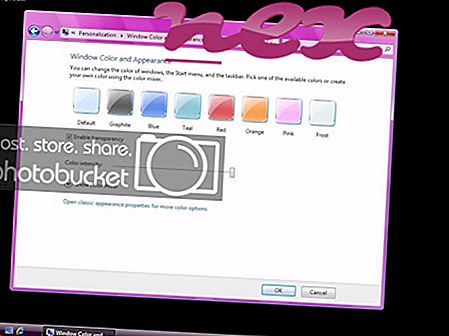Processen som kallas Check Point Endpoint Forensic Recorder-tjänst hör till programvaran Check Point EFR Light Agent eller End Point Security av Check Point Software Technologies (www.checkpoint.com).
Beskrivning: EFRService.exe är inte nödvändigt för Windows OS och orsakar relativt få problem. Filen EFRService.exe finns i en undermapp av "C: \ Program Files (x86)" (vanligtvis C: \ Program Files (x86) \ CheckPoint \ Endpoint Security \ EFR \ ). Kända filstorlekar på Windows 10/8/7 / XP är 2 498 296 byte (33% av alla händelser), 2 368 248 byte eller 2 413 816 byte. Processen är CPEFR-tjänsten: Check Point Endpoint Security Forensics-tjänsten.
Tjänsten kan startas eller stoppas från Tjänster i kontrollpanelen eller av andra program. Du kan avinstallera det här programmet i Kontrollpanelen. Programmet har inget synligt fönster. Filen EFRService.exe är en Verisign-signerad fil. Filen EFRService.exe är digitalt signerad. Filen är inte en Windows-systemfil. Det finns ingen detaljerad beskrivning av denna tjänst. Processen lyssnar på eller skickar data på öppna portar till ett LAN eller Internet. EFRService.exe kan övervaka applikationer. Därför är den tekniska säkerhetsgraden 1% farlig .
Avinstallera den här varianten: Om du fortfarande har problem med EFRService.exe, kan du också avinstallera programvaran Check Point SBA eller Check Point EFR Light Agent med funktionen Avinstallera en program i Windows Kontrollpanel (Windows: Start, Inställningar, Kontrollpanelen, Avinstallera ett program).
Viktigt: Några malware camouflerar sig själv som EFRService.exe, särskilt när den ligger i mappen C: \ Windows eller C: \ Windows \ System32. Därför bör du kontrollera EFRService.exe-processen på din dator för att se om det är ett hot. Vi rekommenderar säkerhetsuppgiftshanteraren för att verifiera datorns säkerhet. Detta var ett av de bästa nedladdningsalternativen i Washington Post och PC World .
En ren och städad dator är det viktigaste kravet att undvika problem med EFRService. Det innebär att du kör en skanning för skadlig programvara, rengör din hårddisk med 1 cleanmgr och 2 sfc / scannow, 3 avinstallera program som du inte längre behöver, kontrollera Autostart-program (med 4 msconfig) och aktivera Windows 5 Automatic Update. Kom alltid ihåg att utföra regelbundna säkerhetskopior, eller åtminstone att ställa in återställningspunkter.
Om du upplever ett verkligt problem, försök att återkalla det sista du gjorde, eller det sista du installerade innan problemet uppstod för första gången. Använd kommandot 6 resmonter för att identifiera de processer som orsakar ditt problem. Även för allvarliga problem, istället för att installera om Windows, är det bättre att reparera din installation eller, för Windows 8 och senare versioner, kör 7 DISM.exe / Online / Cleanup-bild / Restorehealth-kommandot. Detta gör att du kan reparera operativsystemet utan att förlora data.
För att hjälpa dig att analysera EFRService.exe-processen på din dator har följande program visat sig vara till hjälp: En säkerhetsuppgiftshanterare visar alla pågående Windows-uppgifter, inklusive inbyggda dolda processer, som tangentbords- och webbläsarövervakning eller autostart-poster. Ett unikt säkerhetsriskbedömning indikerar sannolikheten för att processen är potentiell spionprogram, skadlig kod eller en trojan. B Malwarebytes Anti-Malware upptäcker och tar bort sovspionprogram, adware, trojaner, keyloggers, malware och trackers från din hårddisk.
Relaterad fil:
minirosetta_3.73_windows_x86_64.exe appmaintainer.exe capture.exe EFRService.exe prog.exe srvagent.exe kdupdsrv.exe cce.exe g2mupdate.exe fspctrl.exe jsinjector.exe